# 模板中心
您可以通过模板中心获取由数数分析师根据行业常见业务场景沉淀的 TE 的最佳实践;或通过自定义模板,沉淀企业内部分析经验,并分享给系统内其他成员使用。
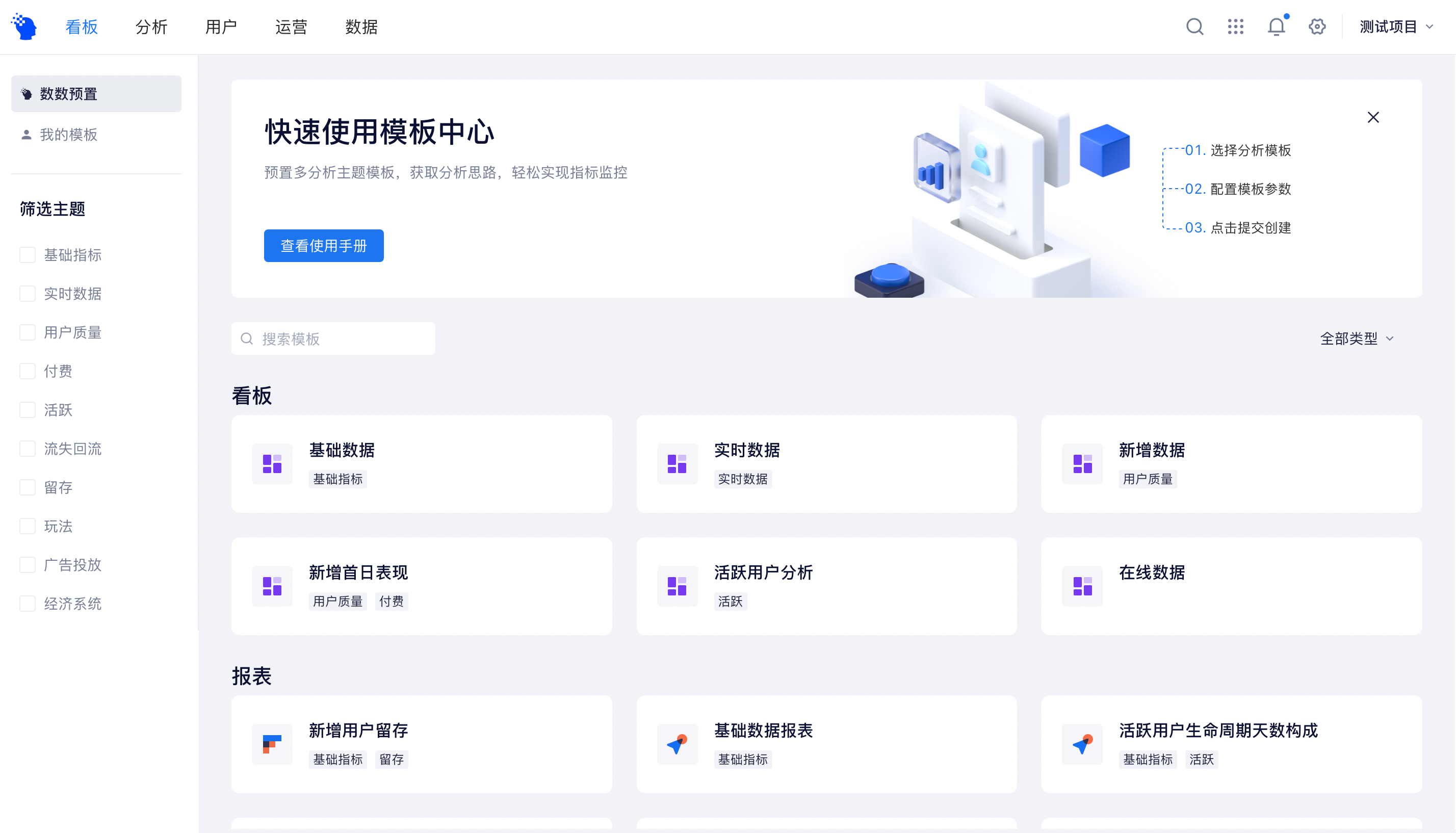
# 使用模板
# 使用看板模板
您可通过看板模板获取分析思路,并通过配置模板参数一键构建看板。
点击看板模板可预览模板内容,包括看板预览和看板说明。通过分析说明可获取看板指标的应用建议。
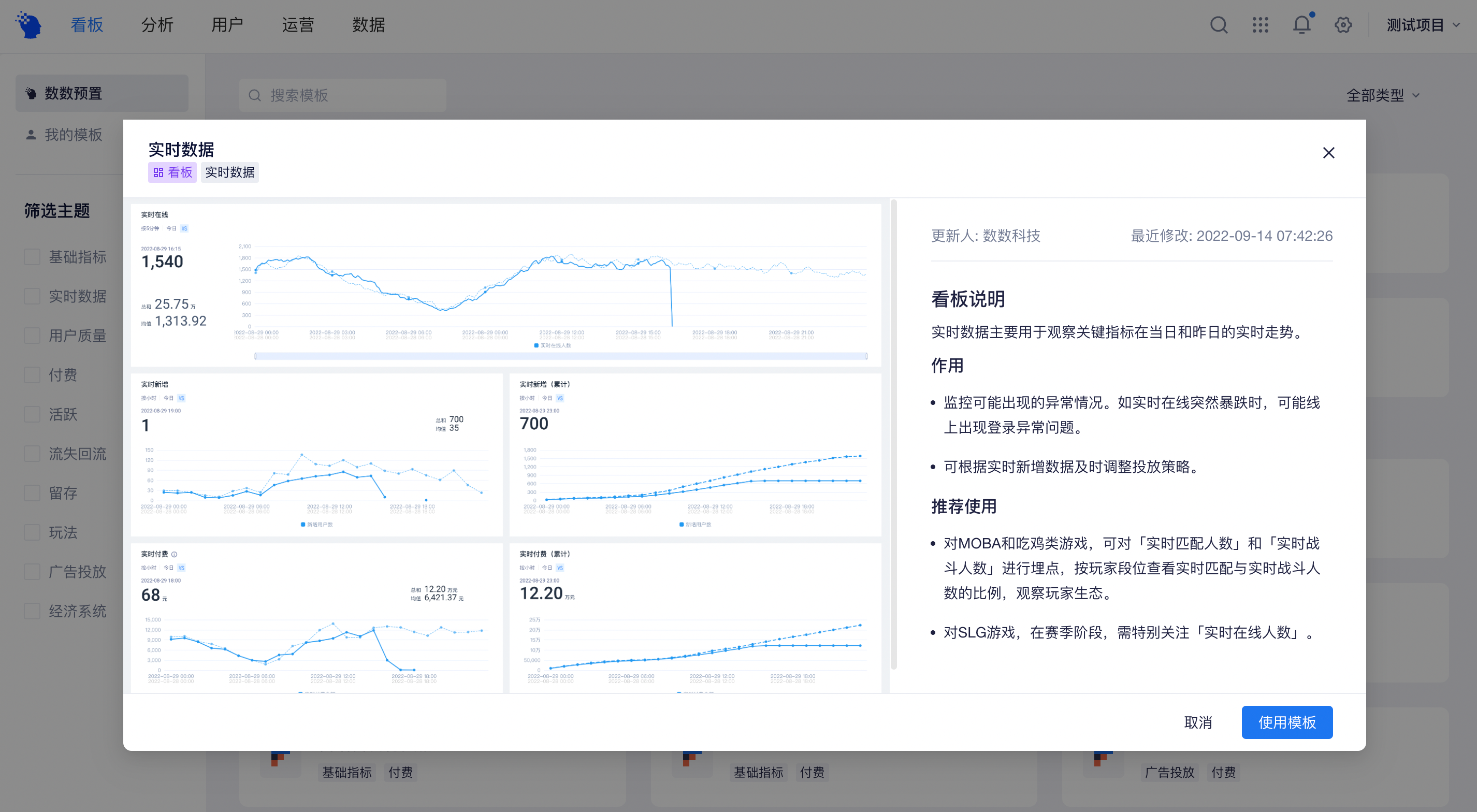
若希望使用该模板搭建看板,点击「使用模板」,进入看板模板的使用页面。
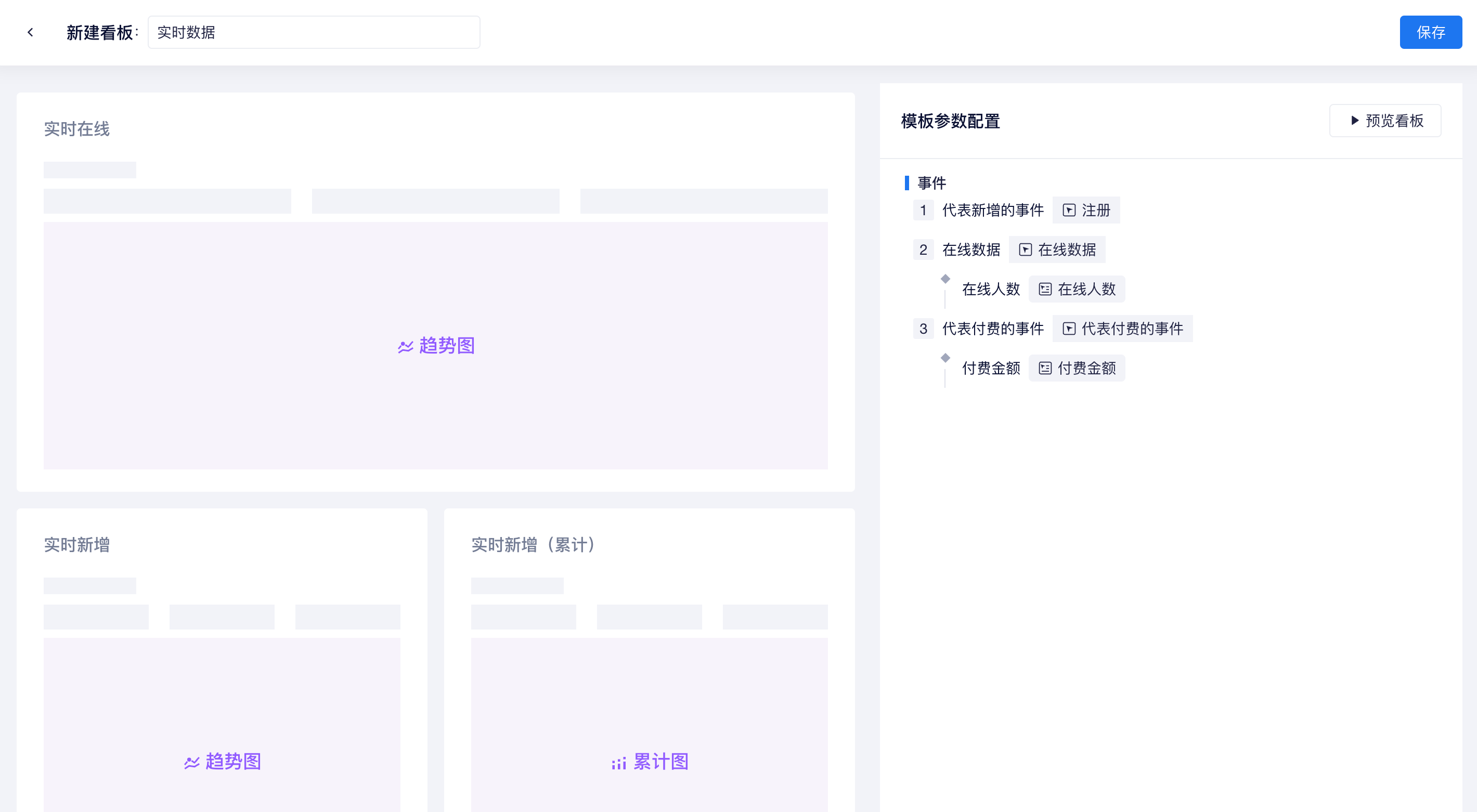
- 页面右侧为当前模板需配置的参数,可根据名称匹配当前项目的对应字段(包括事件、事件属性、用户属性等),参数规则见 模板参数规则说明
- 当您完成参数配置调整后,可点击右上方「预览看板」,查看当前参数配置下的看板数据展示效果
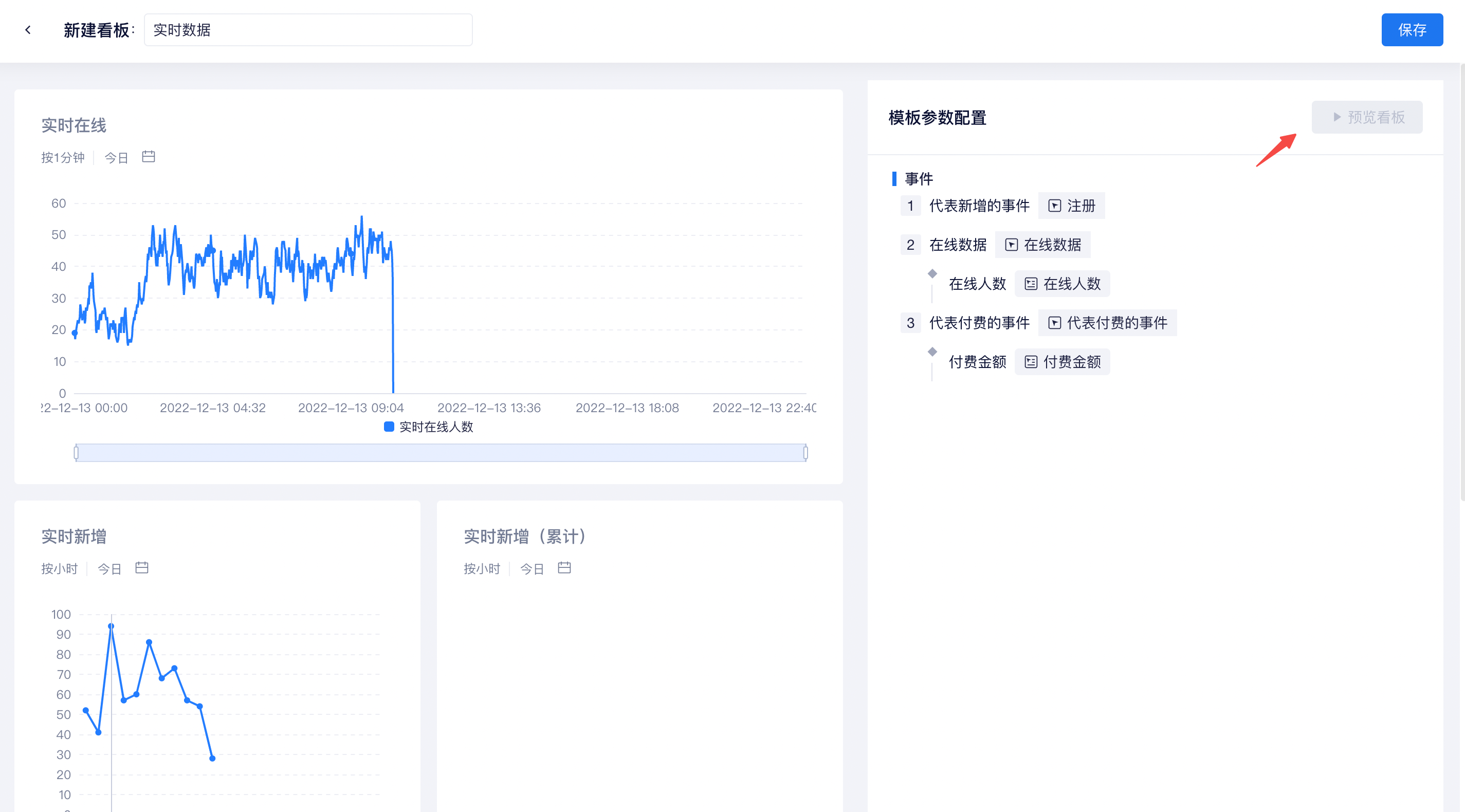
点击保存,即可一键创建看板。创建完成后,您可以根据需求,对看板报表进行个性化调整。
提示
若您的项目埋点尚未完善,在缺少部分参数时也可以进行模板保存,此时将仅生成部分看板报表。建议您在保存看板前先进行效果预览,可帮助了解报表状态。
# 使用其他分析模板
除看板模板外,TE 预置了报表、虚拟属性、用户标签和用户分群等模板。
报表模板帮助您搭建常用的分析指标;虚拟属性、用户标签、用户分群模板用来构建常用的分析字段,并帮助您理解产品功能。

# 自定义模板
# 创建模板
在 TE 预置模板之外,您也可以创建自定义模板沉淀企业内部分析经验,并分享给系统内其他成员使用。
在看板右上方「更多选项」中点击【保存为模板】,进入创建看板模板页面。
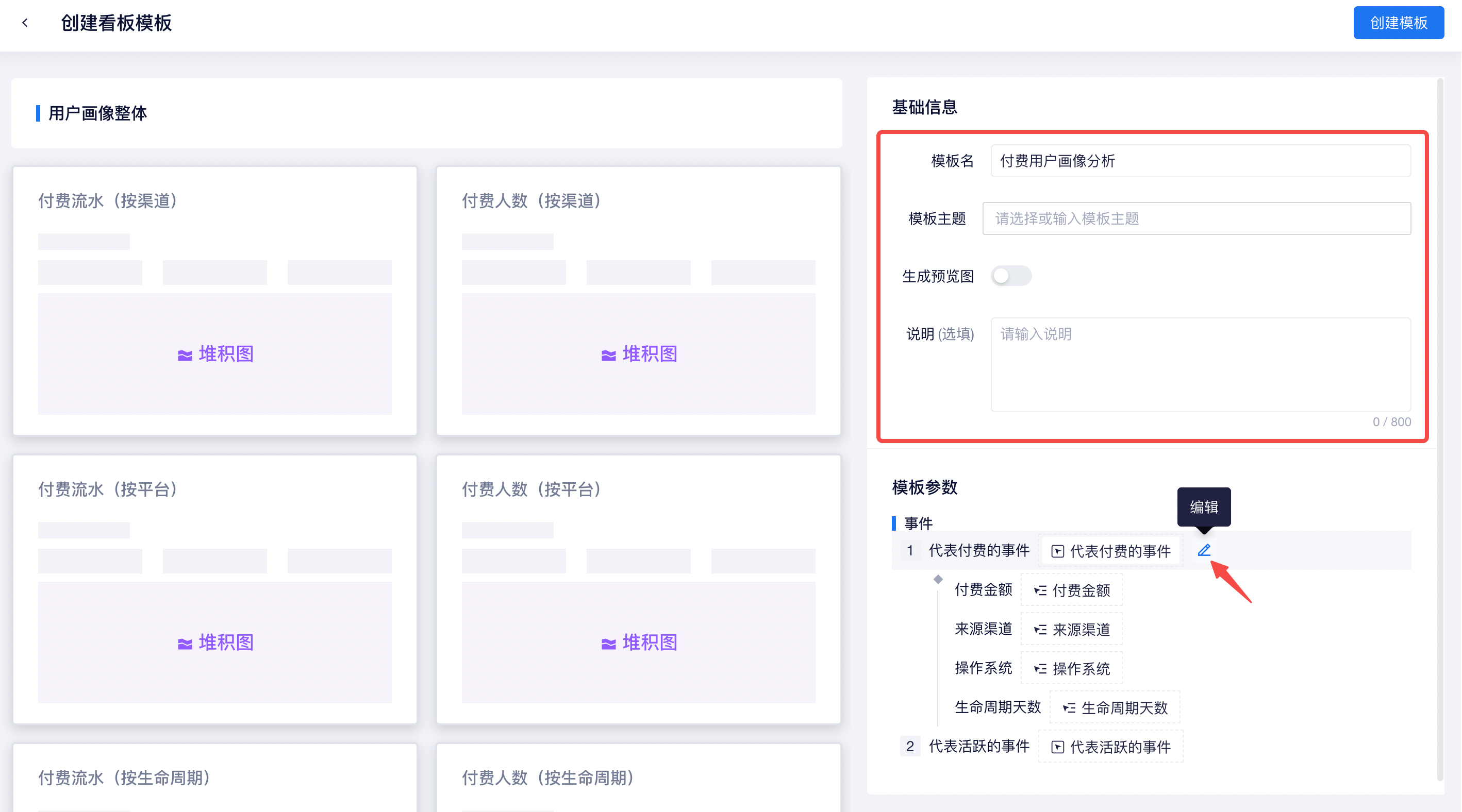
您可在该页面:
- 完善看板基本信息,如使用「说明」描述看板搭建思路、使用建议
- 确认看板参数,添加必要的参数说明帮助使用者理解模板参数
完成以上内容后点击【创建模板】,即可在模板中心查看您创建的模板。
# 分享模板
自定义模板默认仅个人可见,您可用来进行跨项目看板的搭建。若希望系统中其他成员使用该模板,可选择分享该模板。
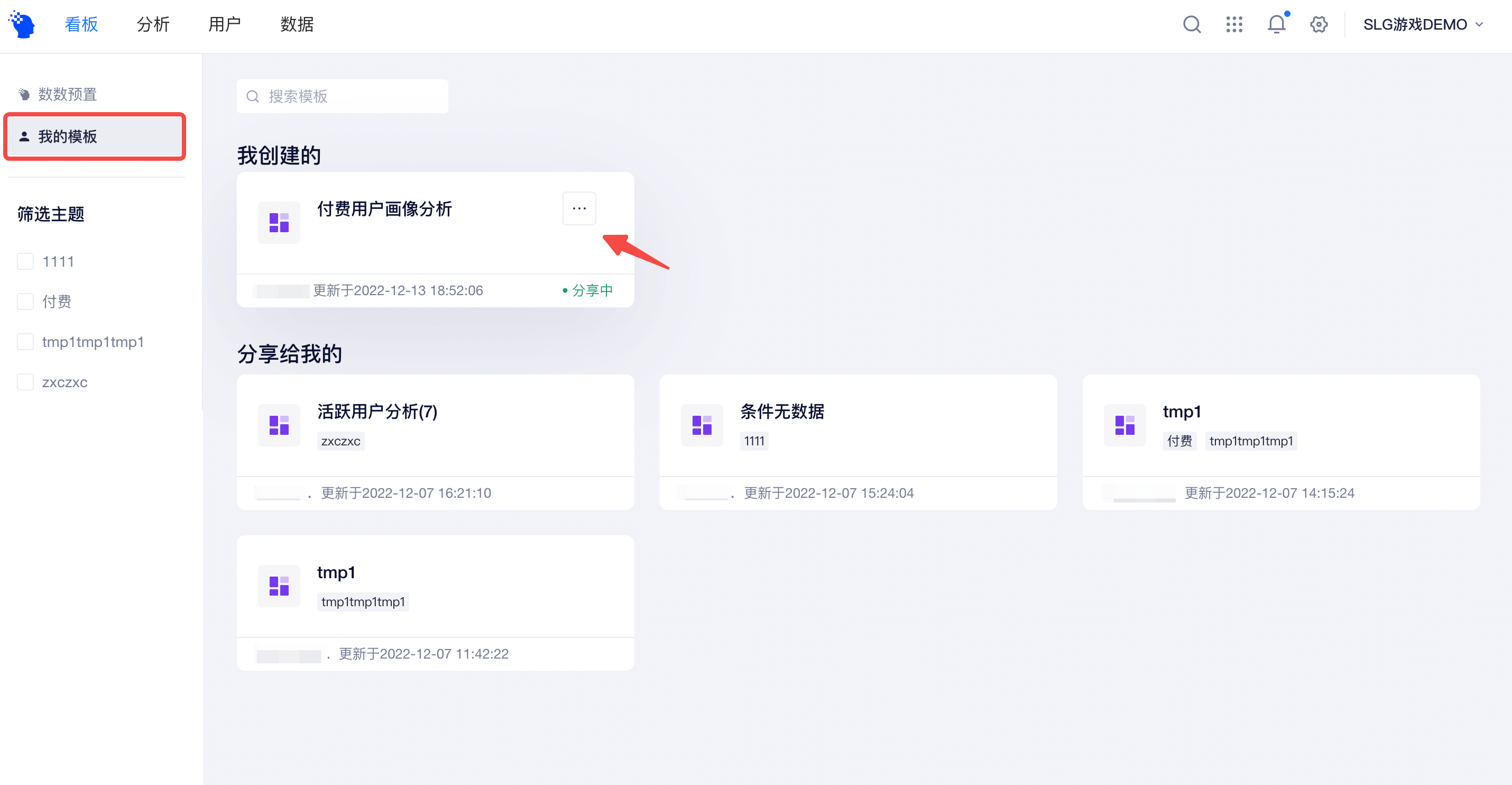
# 编辑模板
您可对已保存的模板进行编辑更新,包括更新模板基础信息和模板参数。
若模板的来源看板有变更,如添加了新的报表,您可以在模板中同步该变更。在模板的编辑页,点击【更新参数】,可获取该模板的来源看板信息,进行状态同步。
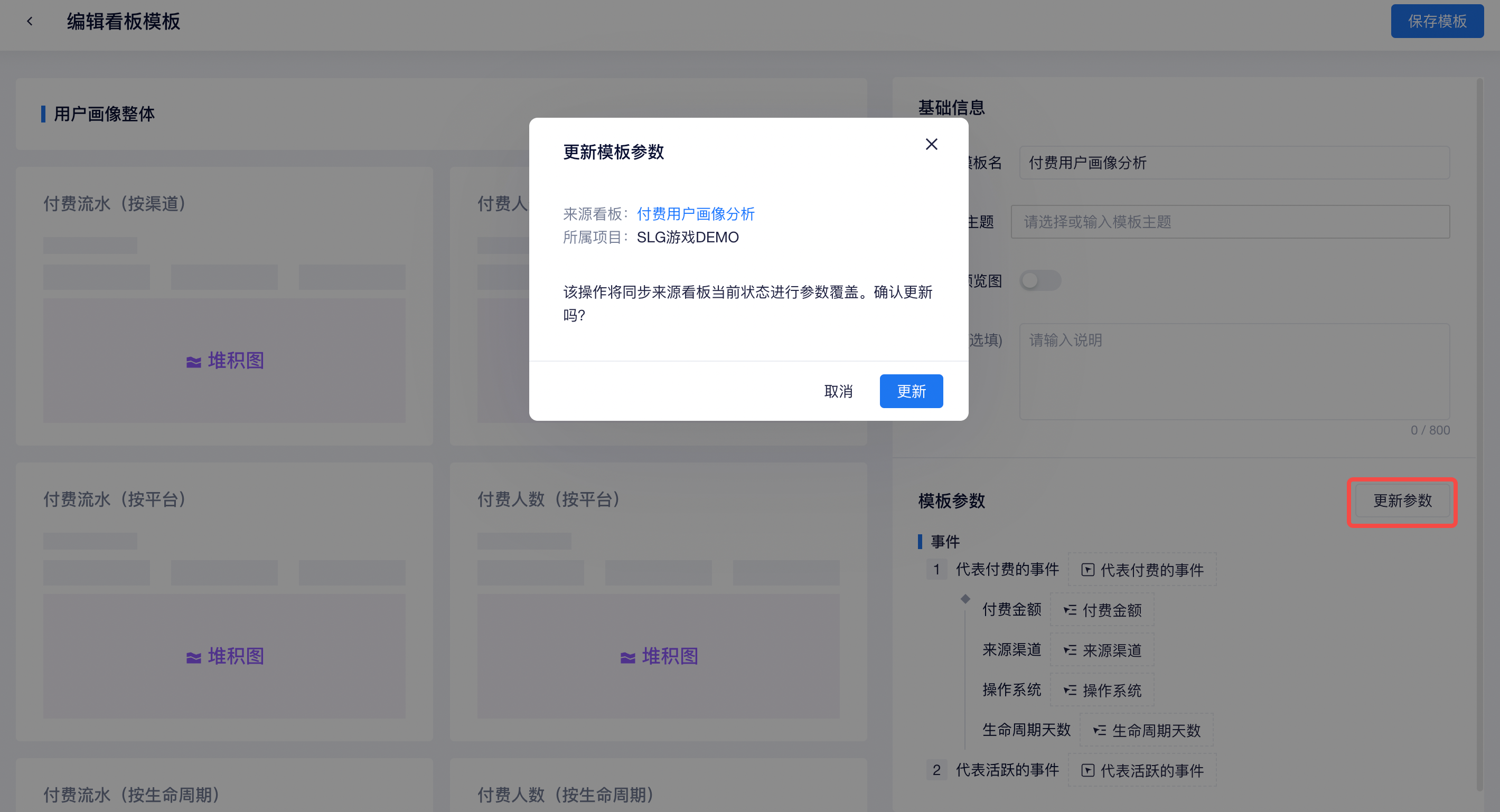
# 模板参数规则
# 模板参数来源
模板参数是从分析报表中提取的埋点事件、属性、标签、分群等字段。根据看板、报表中涉及到的参数类型不同,模板中可能出现的参数类型如下:
| 业务参数类型 | 说明 |
|---|---|
| 事件 | 分析涉及的埋点事件 |
| 指标 | 分析涉及的指标字段 |
| 事件属性 | 分析涉及的事件属性字段 |
| 用户属性 | 分析涉及的用户属性字段 |
| 分析主体 | 分析涉及的分析主体 |
| 用户分群 | 分析涉及的用户分群 |
| 用户标签 | 分析涉及的用户标签 |
其中:
指标概念详见指标说明
分析主体说明详见分析主体
提示
部分模板涉及到需要通过虚拟属性、标签等功能进行加工的字段,可将鼠标移动至字段后方查看参数说明。
# 模板参数输入约束
1.字段类型约束
不同属性类型的属性支持的聚合和筛选逻辑不同。如数值型属性支持“大于、等于、小于”的筛选逻辑,文本型属性支持“包含”的筛选逻辑。因此在模板中涉及到聚合方式、筛选逻辑的字段(如事件属性、用户属性、用户标签等)会限制参数输入的字段类型,保证字段类型与分析逻辑的匹配。
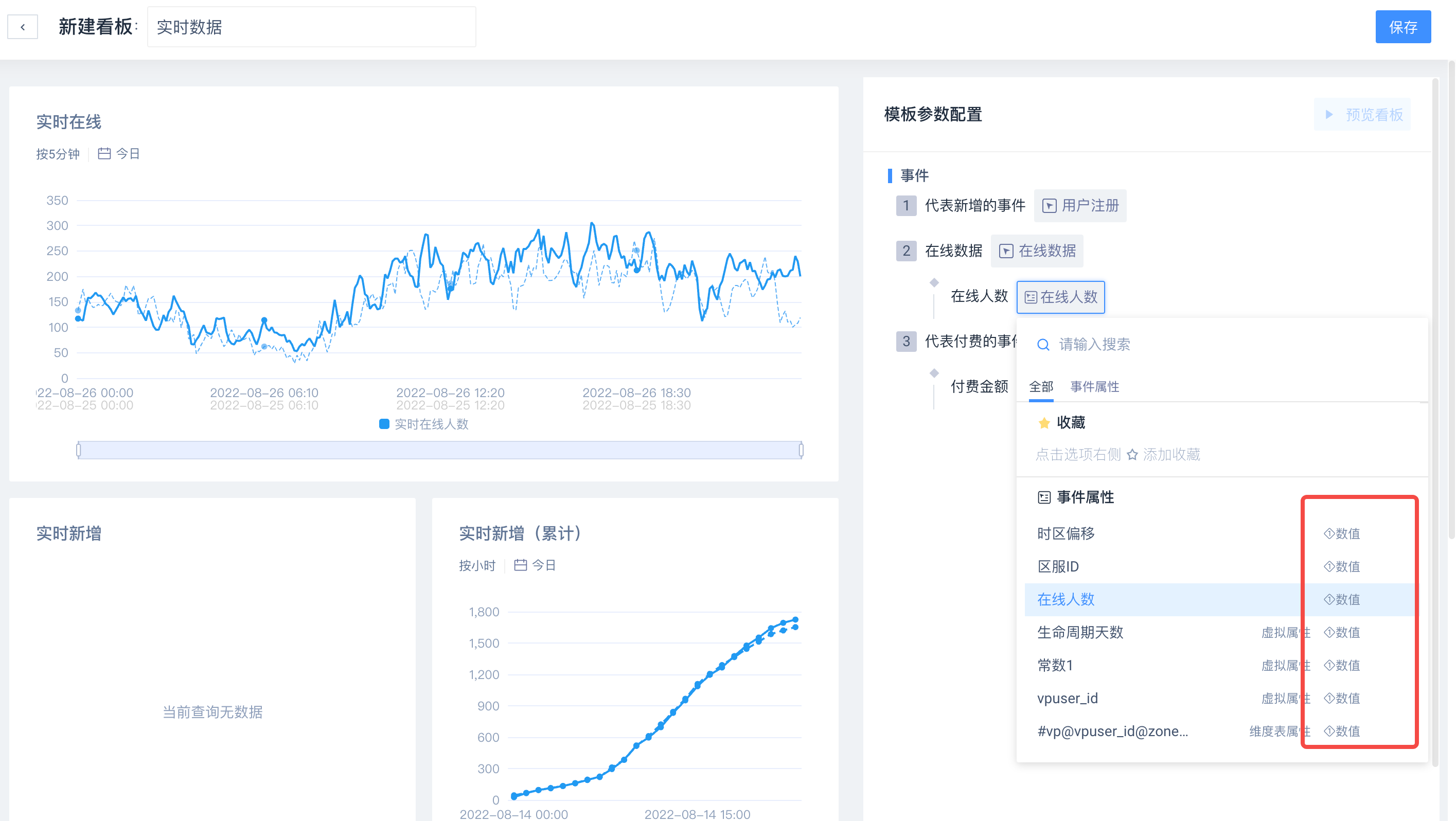
2.关联约束
事件属性的选择范围受行为事件(或指标)的关联影响。如上图,选择事件属性参数“在线人数”时,只能从事件“在线数据”的关联属性中选择。
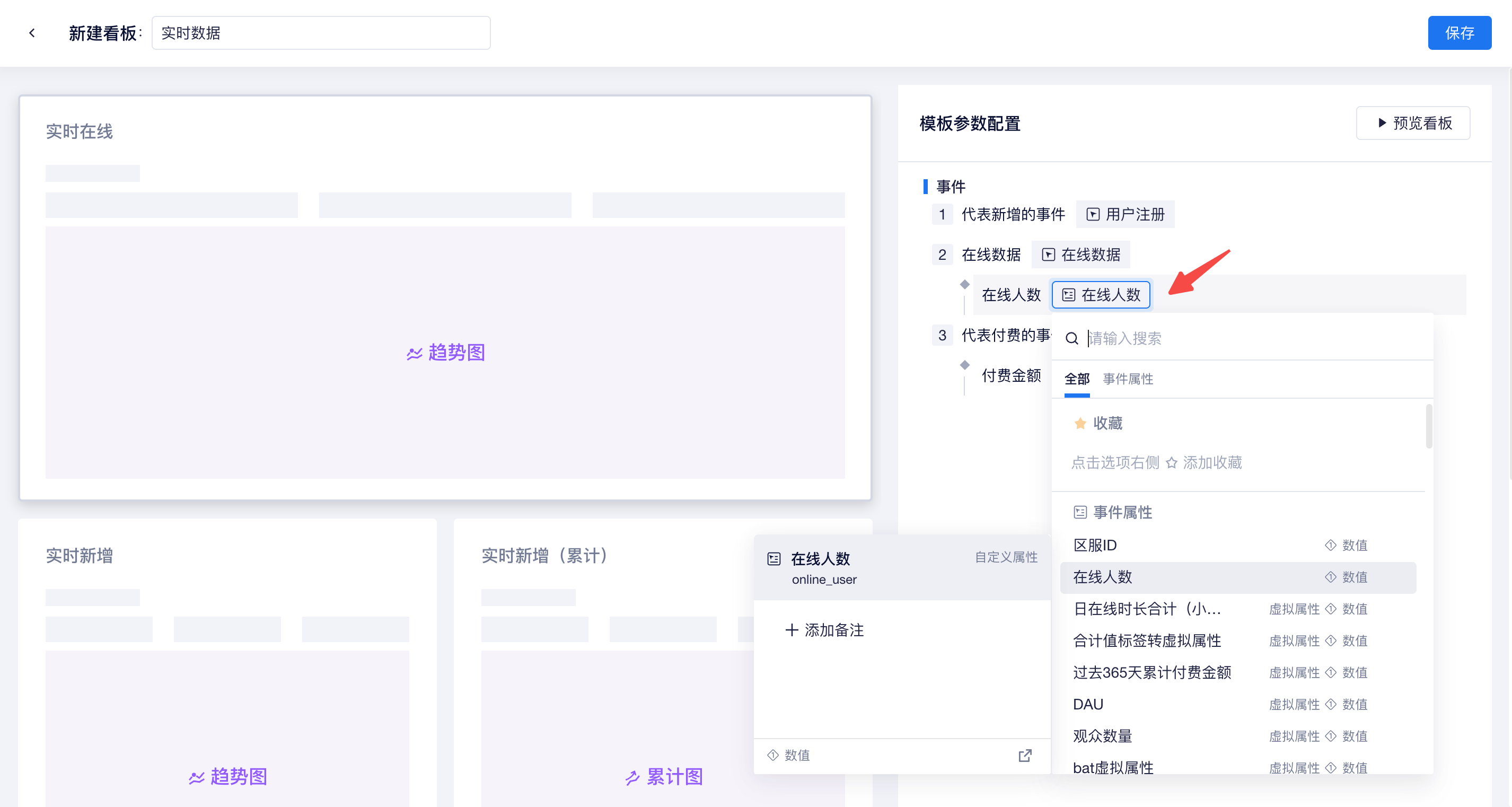
若同一属性和多个事件存在关联关系,仅在第一个相关事件下指定一次即可。
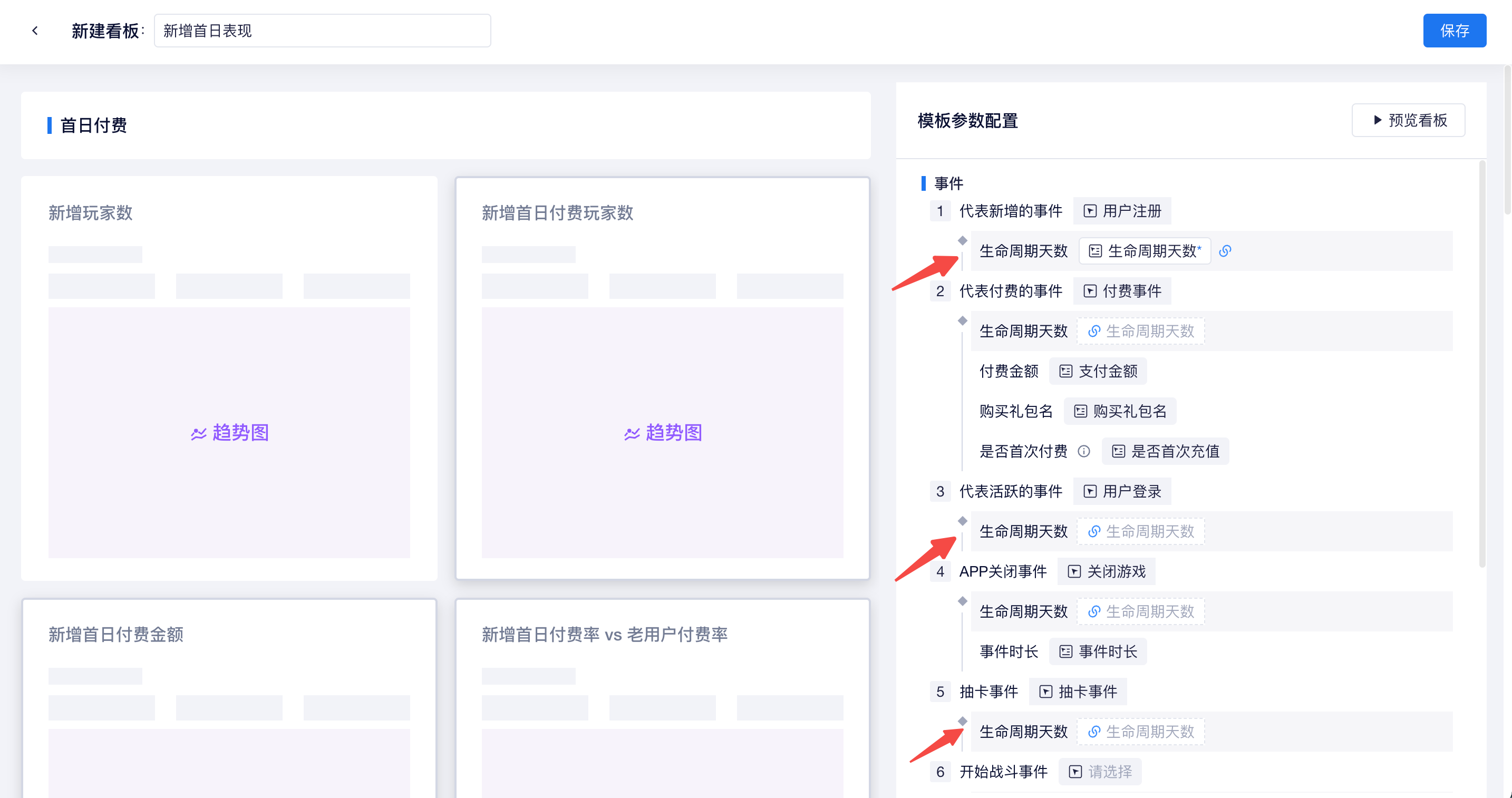
如上图,“生命周期天数”与多事件存在关联关系,仅需在第一个事件下指定,其余事件下将自动带入指定的属性字段。
# 模板权限说明
- 模板内容的查看和编辑权限控制
| 权限明细 | 公司超管 | 项目Owner | 分析管理员 | 分析师 | 普通成员 |
|---|---|---|---|---|---|
| 查看模板 | ● | ● | ● | ▲ | ○ |
| 新建、编辑、共享和删除模板 | ● | ● | ● | ▲ | ○ |
| 编辑、删除他人模板 | ● | ○ | ○ | ○ | ○ |
权限说明:
● 角色必有
▲ 角色默认有,可以没有
△ 角色默认没有,可以有
○ 角色必没有
- 使用模板创建数据资产的权限控制
使用模板创建数据资产,需同时具备相应数据资产的创建权限。如用户需具备「创建虚拟属性」的功能权限,才可使用虚拟属性模板进行资产创建。
# 常见问题
1.无可选字段
事件属性的选择受关联事件、字段类型的约束;用户属性、用户标签的选择受字段类型的约束。如果字段选框中没有可选字段,则说明(关联事件下)无该数据类型的字段,建议增加该类属性的埋点,或使用虚拟属性、标签等生成。
